미국을 여행하기 위해선 ESTA 신청이 필수로, 웹 사이트와 앱(어플리케이션), 2곳에서 신청할 수 있다.
참고로, '18년 마이애미 크루즈 여행시엔 승선 과정에서 직원이 ESTA를 요구한 적 있다. ESTA를 프린팅 해 갔었기 때문에 문제없이 여행을 할 수 있었으니, 오프라인에서도 확인 가능 하게끔 폰에 저장해 두거나 미리 프린트물로 준비하기 바란다.
본인은 웹 사이트에서 신청하였으며, 1시간즘뒤 "ESTA Status Change" 라는 제목의 메일을 받고 웹사이트에서 확인 후 프린팅 할 수 있었다.
가입하기에 앞서 비자에 대해 잠깐 얘기해보자면,
한국은 다른 나라에 비해 무비자로 여행할 수 있는 나라가 많아, 한국 여권이 암암리에 인기 많다는 얘기를 들었다. 그러니 여행 중엔 자나 깨나 여권 조심 또 조심하자.
정확한 정보가 궁금해 구글에서 검색 해 봤더니, 192개국 가능으로 나온다.
미국도 무비자 국가에 속해 비자가 필요하지 않지만,
입국 전 ESTA(전자 여행 허가) 승인을 받아야만 방문할 수 있다.
이전 발급 받았다 하더라도 기간 지나면, ESTA 비자를 다시 신청해야 한다.
(미국 비자 유효 기간은 2년)
먼저 공식 사이트를 찾기 위해 미국 비자 구글 검색했더니,
서든 파티(대행 업체) 먼저 뜨고 아래에 공식 사이트가 뜬다.
더블 체크를 위해, 네이버로 넘어와 미국 비자 검색해 보면, 제일 상단에서 확인할 수 있다.
다시 웹 사이트로 돌아와,
신규 신청서 작성을 선택하면, 팝업이 뜨는데,
개인/그룹 중 가족과 함께 여행계획이라 그룹 신청서로 진행했다.
보안 통지 관련 팝업이 뜨고, 확인 & 계속 버튼을 눌러준다.
그룹 연락 정보로 본인 정보를 입력해 준다.
정보란은 당연하겠지만, 모두 영문으로 기재해야 하며,
메일은 소문자로 넣어도 대문자로 타이핑되서,
메일 확인할 때 많이 어색했지만 확인에 또 확인을 했다.
혹시 몰라 국내 메일 주소 말고 G메일을 입력했다.
메일 주소 확인했으면 "코드 전송" 버튼을 클릭해야
입력할 코드를 메일로 바로 보내준다.
입력하고 "신규 신청서 추가하기"를 선택한다.
신청 절차에 따라 아래 7단계를 진행 해 주면 된다.
다음을 선택하면, 바로 아래의 여권 업로드 팝업이 뜬다.
올바르게 입력되었다면 "내 신청서에 추가"를 선택한다.
여권정보를 토대로 자동 입력 된 화면이 보이는데,
주민등록번호는 뒷자리만 입력되어 있는게 맞다.
발급일이 누락되어 있으니 추가 해 주고, 출생도시와 출생국가를 입력해 준다.
정보 확인 차 성을 확인하는 팝업이 뜬다.
이름과 여권번호, 생년월일 확인 팝업까지 체크하면,
또 한번 메일로 코드를 전송하는 팝업이 뜬다.
1분도 되지 않아 온 메일에서 4자리 코드를 입력하면 아래 화면이 뜨고,
ESTA Application Number 메일도 바로 보내준다.
주소 입력란은 어떻게 기입해야 하는지 친절하게도 툴팁이 떠서 안내 해 준다.
혼동하지 않게 잘 기입해주자.
네이버에 주소 영문변환 서비스가 제공되는데,
아래 바로가기 버튼 제공하니 새창에서 이용 가능하다.
주소도 대문자로 타이핑 되니 참고하고,
콤마는 빼고 주소만 입력해 주자.
폰 번호는 010에서 앞에 0은 제외한
10**** 이런식으로 번호만 입력해 준다.
스크롤 내리면 부모님 2분의 성과 이름을 추가하는 영역이 있다.
영문명으로 기재해 줘야 하며,
한 분만 계시거나 부모님이 안 계신다면,
UNKNOWN을 입력하면 된다.
(필수값으로, 입력이 되어야 다음 단계로 넘어가는 듯 하다.)
개인정보는 완료되었고, 이젠 여행정보 입력 단계이다.
미국 경유가 아닐 경우, 아니요 선택하면 아래 화면으로 바뀐다.
에어비엔비나 호텔 체류 예정이면
바우처 메일에서 제공하는 주소와 연락처 정보를 입력하면 된다.
비상 연락자 정보까지 추가해 주고 다음으로 넘어가면,
자격 요건 질문들이 나오고,
모두 "아니요" 선택한다.
완료하면 아래 "신청서 검토" 화면이 나오는데,
정보들이 정확한지 한번 더 확인하자.
'신청인 정보' 내역을 확인했으면 "확인 & 계속" 버튼 클릭.
이젠 가족 정보 추가 작업으로 넘어가자.
신청 만 했을 뿐, 결제 전이라 진행 상태는 "미납"이다.
가족을 추가해 주기 위해 "신규 신청서 추가하기"를 선택한다.
본인과 동일한 방식으로 정보를 입력해 준 뒤,
대리인 자격으로 가족 ESTA를 신청하고 있기에,
아래 화면에서 인증서 아래 체크를 2개 다 해줘야 한다.
그러면 가족 정보까지 추가 된 내역이 보이고,
결제로 바로 진행하자.
"권리포기각서*"를 체크한다.
지금 결제하기 버튼이 활성화 되고, 선택한다.
카드정보와 주소 입력하면 아래 로딩화면이 보이는데,
화면은 처리중인데도 카드 결재 내역이 먼저 문자로 왔다.










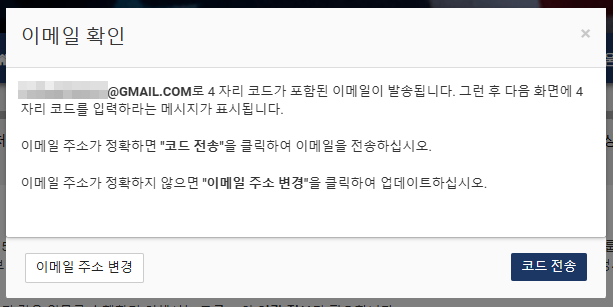


















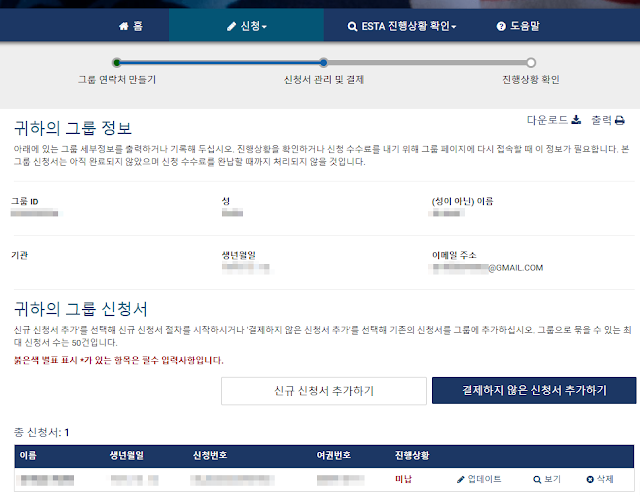





댓글 쓰기